Como remover Cyber Search de um navegador do sistema operativo?
Vírus MacTambém conhecido como: sequestrador de navegador Cyber Search
Faça uma verificação gratuita e verifique se o seu computador está infectado.
REMOVER AGORAPara usar a versão completa do produto, precisa de comprar uma licença para Combo Cleaner. 7 dias limitados para teste grátis disponível. O Combo Cleaner pertence e é operado por RCS LT, a empresa-mãe de PCRisk.
Como remover o sequestrador de navegador Cyber Search do Mac?
O que é Cyber Search?
O Cyber Search é um sequestrador de navegador que altera certas configurações do navegador para cybersearch.xyz, adiciona o recurso "Managed by your organization" aos navegadores Google Chrome e recolhe informações confidenciais. Regra geral, os utilizadores descarregam e instalam aplicações como o Cyber Search (sequestradores de navegador) sem saber. Esta aplicação específica é distribuída através de um instalador falso para Adobe Flash Player. Portanto, é classificada como aplicação potencialmente indesejada (API).
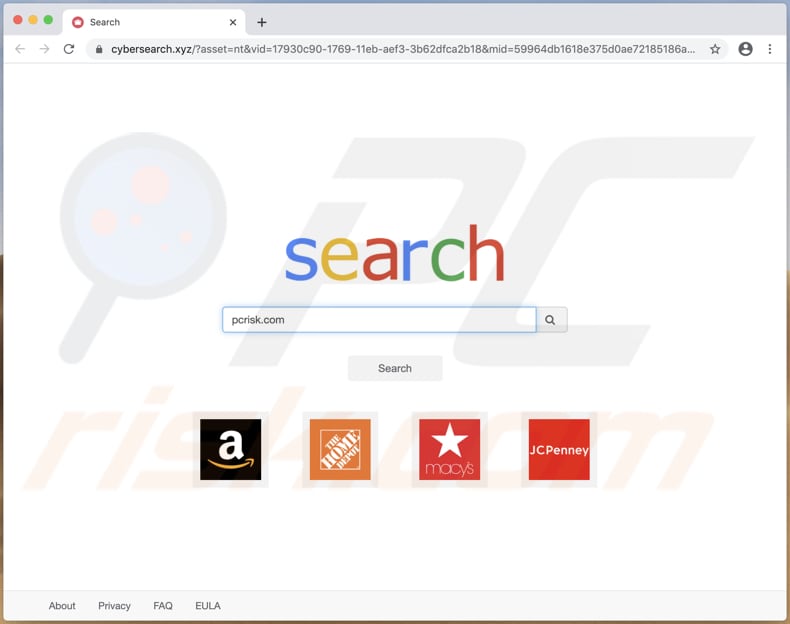
Normalmente, os sequestradores de navegador alteram as configurações, como o endereço de um mecanismo de pesquisa padrão, página inicial e novo separador. Cyber Search altera-os para cybersearch.xyz. Portanto, os seus utilizadores são forçados a visitar cybersearch.xyz quando inserem consultas de pesquisa na barra de URL, abrem um navegador ou um novo separador. Na maioria dos casos, os mecanismos de pesquisa falsos exibem resultados gerados por algum outro mecanismo de pesquisa. No navegador Chrome, o cybersearch.xyz redireciona os utilizadores para bing.com (exibe os resultados gerados pelo Bing), no navegador Safari redireciona os utilizadores para webcrawler.com (exibe os resultados gerados por outro mecanismo de pesquisa questionável que pode incluir links para páginas não confiáveis nos seus resultados) . Regra geral, o endereço de um mecanismo de pesquisa falso pode ser removido das configurações do navegador apenas quando um sequestrador de navegador projetado para promovê-lo não está mais instalado num navegador. Portanto, para poder remover os utilizadores cybersearch.xyz precisam desinstalar o sequestrador de navegador Cyber Search primeiro. Conforme mencionado na introdução, desta aplicação pode ler informações confidenciais, como detalhes de cartão de crédito, números de telefone, palavras-passe. Essas informações podem ser usadas indevidamente para fazer compras, transações fraudulentas, roubar identidades, contas pessoais e/ou para outros fins maliciosos. Isso significa que os utilizadores do Cyber Search podem tornar-se vítimas de roubo de identidade, perder acesso a contas roubadas, sofrer perda monetária, ter problemas relacionados à segurança de navegação na web, privacidade online e/ou outros problemas.
| Nome | sequestrador de navegador Cyber Search |
| Tipo de Ameaça | Sequestrador de navegador, malware do Mac, vírus do Mac |
| Nomes de Detecção (instalador falso) | Avast (BV:Bundlore-C [Adw]), BitDefender (Adware.MAC.AdLoad.UQ), Emsisoft (Adware.MAC.AdLoad.UQ (B)), Kaspersky (Not-a-virus:HEUR:AdWare.OSX.Bnodlero.am), Lista Completa (VirusTotal) |
| A Servir o Endereço de IP (cybersearch.xyz) | 162.255.119.250 |
| Sintomas | O seu Mac ficou mais lento do que o normal, vê anúncios pop-up indesejados e é redirecionado para sites obscuros. |
| Métodos de Distribuição | Os anúncios pop-up fraudulentos, instaladores de software grátis (agregação), instaladores de Flash Player falsos, os descarregamentos de ficheiros torrent. |
| Danos | O rastreio de navegação na Internet (possíveis problemas de privacidade), exibição de anúncios indesejados, redirecionamentos para sites obscuros, perda de informações privadas. |
| Remoção do Malware (Windows) |
Para eliminar possíveis infecções por malware, verifique o seu computador com software antivírus legítimo. Os nossos investigadores de segurança recomendam a utilização do Combo Cleaner. Descarregar Combo CleanerO verificador gratuito verifica se o seu computador está infectado. Para usar a versão completa do produto, precisa de comprar uma licença para Combo Cleaner. 7 dias limitados para teste grátis disponível. O Combo Cleaner pertence e é operado por RCS LT, a empresa-mãe de PCRisk. |
Mais exemplos de mecanismos de pesquisa falsos d2sri.com, 6v5f3l.com e search.locatorunit.com. Regra geral, aparecem nas configurações do navegador após a instalação de algum sequestrador de navegador. Vale a pena mencionar que mesmo que um sequestrador de navegador seja anunciado como útil, legítimo, é inútil para seu utilizador - o objetivo principal de um aplicação deste tipo é gerar rendimento para seu desenvolvedor. Portanto, aplicações deste tipo nunca devem ser descarregues e instaladas.
Como é que Cyber Search foi instalado no meu computador?
O Cyber Search é distribuído através de um instalador falso para Adobe Flash Player. Vale a pena mencionar que instaladores falsos e fraudulentos podem ser usados para distribuir malware, por exemplo, ransomware e vários Trojans. Além disso, frequentemente os utilizadores descarregam e/ou instalam aplicações potencialmente indesejadas juntamente com outros programas - quando APIs são incluídas nas configurações de descarregamento e/ou instalação como ofertas extras. Na maioria dos casos, as ofertas para descarregar e/ou instalar APIs podem ser recusadas através de "Personalizadas", "Avançadas" e outras configurações semelhantes, ou através das caixas de seleção disponíveis. Quando os utilizadores deixam essas configurações inalteradas, permitem que as aplicações incluídas sejam descarregues e/ou instalados também. Este método para distribuir aplicações potencialmente indesejadas é conhecido como "agregação". Além disso, em alguns casos, as APIs podem ser descarregues e/ou instaladas através de anúncios fraudulentos. Efetivamente, clicar em anúncios projetados para executar determinados scripts.
Como evitar a instalação de aplicações potencialmente indesejadas?
Recomenda-se descarregar programas e ficheiros das páginas oficiais e através de links diretos para descarregamento. Outras fontes, como descarregadores de terceiros, redes peer-to-peer (por exemplo, clientes de torrent, eMule), sites não oficiais, etc., podem ser usados para distribuir/promover APIs. O mesmo aplica-se a instaladores de terceiros. Além disso, é aconselhável não deixar "Avançadas", "Personalizadas" ou outras configurações de descarregamento e configuração de instalação desmarcadas - é comum que essas configurações possam ser usadas para recusar ofertas para descarregar e/ou instalar software indesejado. Os anúncios que aparecem em páginas duvidosas e não confiáveis também não devem ser clicados - é comum que, se clicados, abram vários sites questionáveis. Às vezes, são capazes de causar descarregamentos, instalações de aplicações indesejadas, a executar certos scripts. Se algumas aplicações indesejadas (extensões, add-ons ou plug-ins) já estiverem instalados num navegador da web, devem ser removidos. O mesmo aplica-se a programas instalados no sistema operativo. Se o seu computador já estiver infectado com sequestradores de navegador, recomendamos executar uma verificação com Combo Cleaner Antivirus para Windows para eliminá-los automaticamente..
Para evitar que o sequestrador de navegador do Cyber Search seja reinstalado, exclua o diretório LiveInfoUpdates da pasta As aplicações:
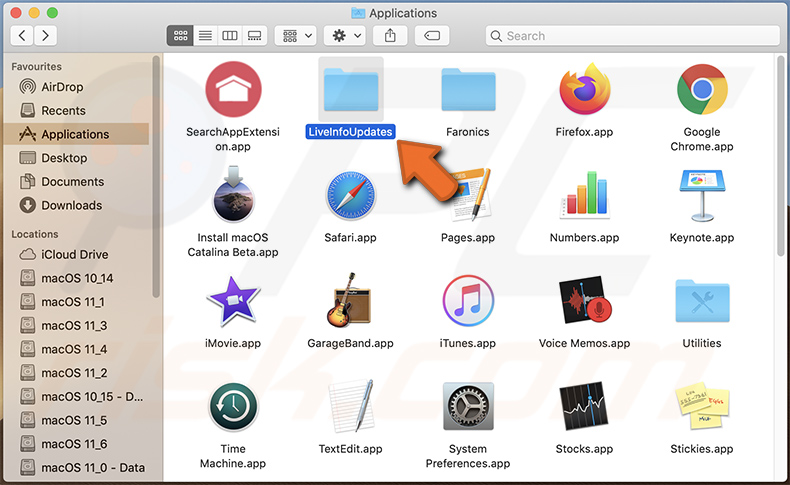
Cybersearch.xyz redireciona para bing.com no Chrome (GIF):
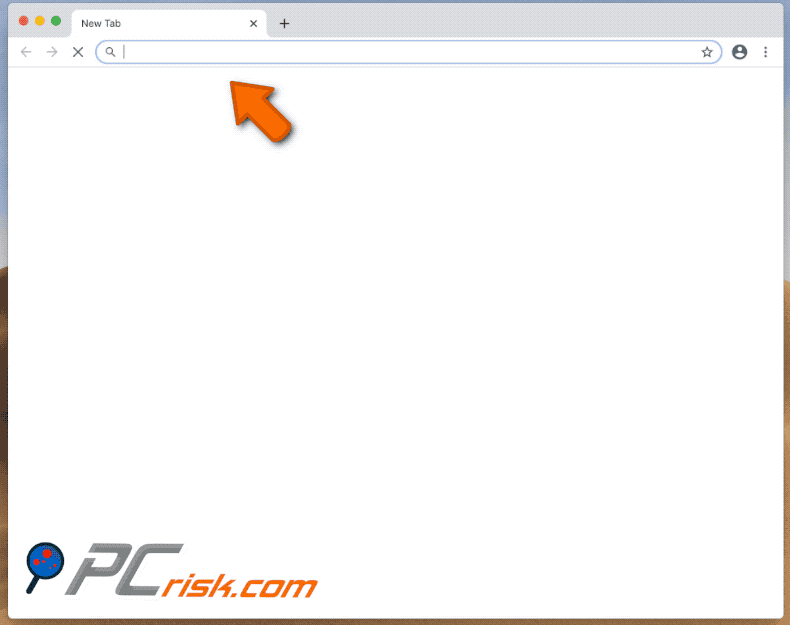
Cybersearch.xyz redireciona para webcrawler.com no Safari (GIF):
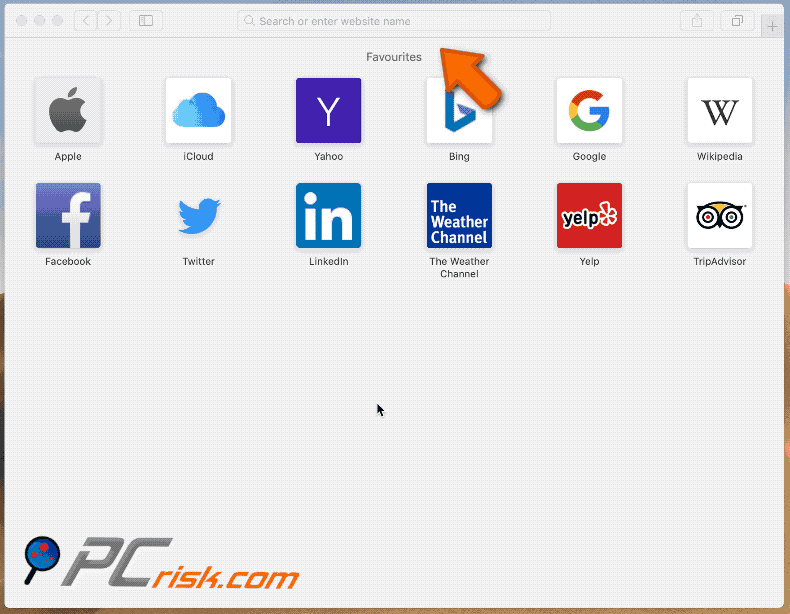
Instalador falso para Adobe Flash Player projetado para instalar o Cyber Search:
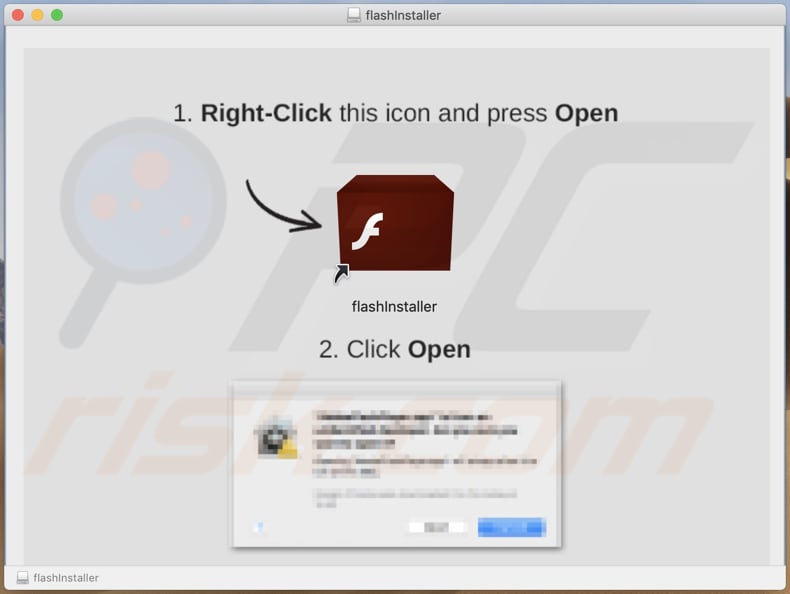
Screenshot do recurso "Managed by your organization" adicionado pelo Cyber Search no navegador Chrome:
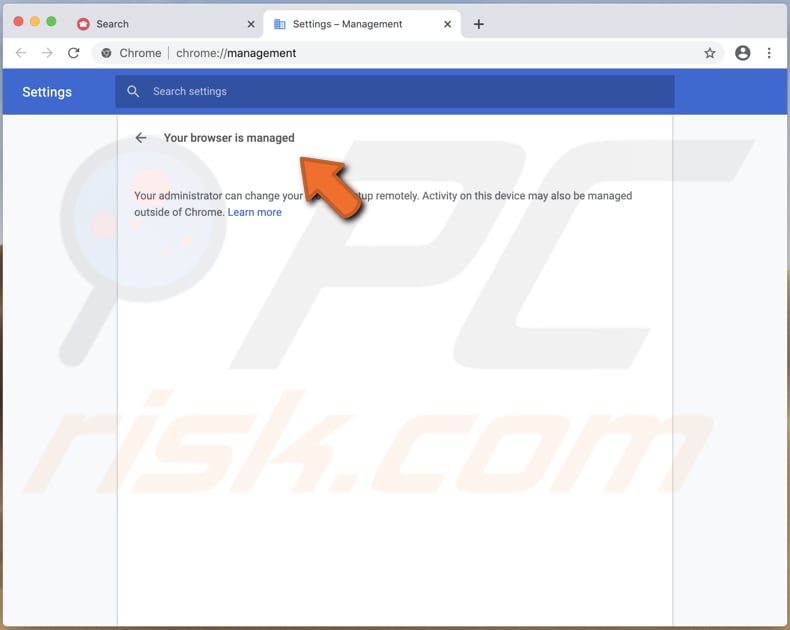
Cybersearch.xyz atribuído como mecanismo de pesquisa padrão nas configurações do Chrome:
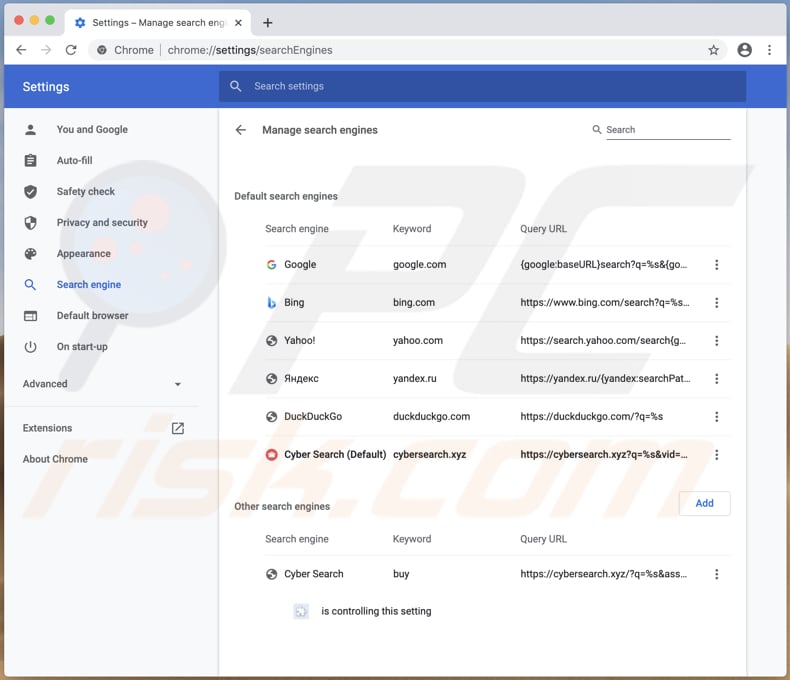
Extensão safari do sequestrador de navegador de cyber search
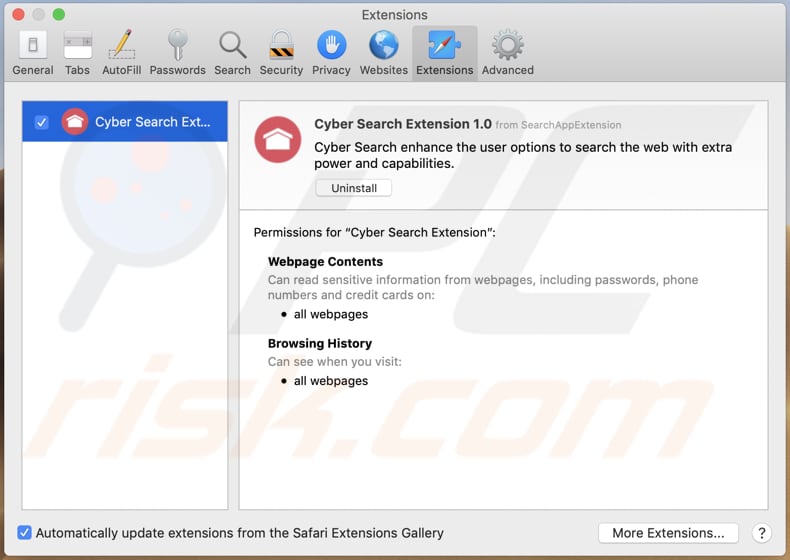
NOTA IMPORTANTE! Configurações/aplicações fraudulentos que promovem o site Cyber Search são projetados para criar um novo perfil de dispositivo. Portanto, antes de realizar qualquer outra passo de remoção, execute estas ações:
1) Clique no ícone "Preferências" na barra de menu e selecione "Perfis"

2) Selecione o perfil "Configurações do Chrome" e exclua-o.
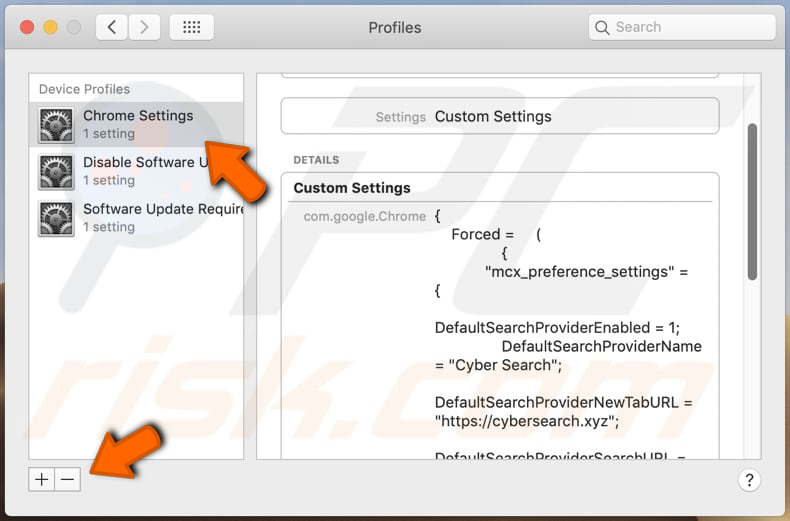
3) Execute uma verificação completa do sistema com o pacote antivírus Combo Cleaner.
Depois de realizar essas ações, pode prosseguir com as passos de remoção deste sequestrador de navegador.
Remoção automática instantânea do malware:
A remoção manual de ameaças pode ser um processo moroso e complicado que requer conhecimentos informáticos avançados. O Combo Cleaner é uma ferramenta profissional de remoção automática do malware que é recomendada para se livrar do malware. Descarregue-a clicando no botão abaixo:
DESCARREGAR Combo CleanerAo descarregar qualquer software listado no nosso website, concorda com a nossa Política de Privacidade e Termos de Uso. Para usar a versão completa do produto, precisa de comprar uma licença para Combo Cleaner. 7 dias limitados para teste grátis disponível. O Combo Cleaner pertence e é operado por RCS LT, a empresa-mãe de PCRisk.
Menu rápido:
- O que é Cyber Search?
- PASSO 1. Remova os ficheiros e pastas relacionados a Cyber Search do OSX.
- PASSO 2. Remova o redirecionamento do Cyber Search do Safari.
- PASSO 3. Remova o sequestrador de navegador Cyber Search do Google Chrome.
- PASSO 4. Remova a página inicial do Cyber Search e o mecanismo de pesquisa padrão do Mozilla Firefox.
O vídeo demonstra como remover adware e sequestradores de navegador de um computador Mac:
Remoção do redirecionamento do Cyber Search:
Remova as aplicações potencialmente indesejadas relacionadas a Cyber Search da sua pasta "Aplicações":

Clique no ícone Finder. Na janela do Finder, selecione "Aplicações". Na pasta de aplicações, procure por "MPlayerX", "NicePlayer" ou outras aplicações suspeitas e arraste-as para a Reciclagem. Depois de remover as aplicações potencialmente indesejadas que causam os anúncios online, faça uma verificação no seu Mac à procura de componentes indesejados restantes.
DESCARREGAR removedor de infeções por malware
Combo Cleaner faz uma verificação se o seu computador estiver infetado. Para usar a versão completa do produto, precisa de comprar uma licença para Combo Cleaner. 7 dias limitados para teste grátis disponível. O Combo Cleaner pertence e é operado por RCS LT, a empresa-mãe de PCRisk.
Remova os ficheiros e pastas relacionados a sequestrador de navegador cyber search:

Clique no ícone do Finder, no menu de barras. Escolha Ir, e clique em Ir para Pasta...
 Verifique por ficheiros gerados por adware na pasta /Library/LaunchAgents:
Verifique por ficheiros gerados por adware na pasta /Library/LaunchAgents:

Na pasta Ir para...barra, tipo: /Library/LaunchAgents
 Na pasta "LaunchAgents", procure por ficheiros adicionados recentemente suspeitos e mova-os para a Reciclagem. Exemplos de ficheiros gerados pelo adware - “installmac.AppRemoval.plist”, “myppes.download.plist”, “mykotlerino.ltvbit.plist”, “kuklorest.update.plist”, etc. Comumente o adware instala vários ficheiros no mesmo string.
Na pasta "LaunchAgents", procure por ficheiros adicionados recentemente suspeitos e mova-os para a Reciclagem. Exemplos de ficheiros gerados pelo adware - “installmac.AppRemoval.plist”, “myppes.download.plist”, “mykotlerino.ltvbit.plist”, “kuklorest.update.plist”, etc. Comumente o adware instala vários ficheiros no mesmo string.
 Verifique para adware gerado por ficheiros na pasta /Library/Application Support:
Verifique para adware gerado por ficheiros na pasta /Library/Application Support:

Na pasta Ir para...barra, tipo: /Library/Application Support
 Na pasta "Application Support", procure qualquer pasta suspeita recém-adicionada. Por exemplo, "MPlayerX" ou tese "NicePlayer" e mova as pastas para a Reciclagem.
Na pasta "Application Support", procure qualquer pasta suspeita recém-adicionada. Por exemplo, "MPlayerX" ou tese "NicePlayer" e mova as pastas para a Reciclagem.
 Verifique por ficheiros gerados por adware na pasta ~/Library/LaunchAgents:
Verifique por ficheiros gerados por adware na pasta ~/Library/LaunchAgents:

Na barra Ir para Pasta, escreva: ~/Library/LaunchAgents

Na pasta "LaunchAgents", procure por ficheiros adicionados recentemente suspeitos e mova-os para a Reciclagem. Exemplos de ficheiros gerados pelo adware - “installmac.AppRemoval.plist”, “myppes.download.plist”, “mykotlerino.ltvbit.plist”, “kuklorest.update.plist”, etc. Comumente o adware instala vários ficheiros no mesmo string.
 Verifique por ficheiros gerados por adware na pasta /Library/LaunchDaemons:
Verifique por ficheiros gerados por adware na pasta /Library/LaunchDaemons:
 Na pasta Ir para...barra, tipo: /Library/LaunchDaemons
Na pasta Ir para...barra, tipo: /Library/LaunchDaemons

Na pasta "LaunchDaemons", procure qualquer ficheiro suspeito recém-adicionado. Por exemplo “com.aoudad.net-preferences.plist”, “com.myppes.net-preferences.plist”, "com.kuklorest.net-preferences.plist”, “com.avickUpd.plist”, etc., e mova-os para a Reciclagem.
 Verifique o seu Mac com o Combo Cleaner:
Verifique o seu Mac com o Combo Cleaner:
Se seguiu todas as etapas na ordem correta, o Mac deve estar livre de infecções. Para ter certeza de que seu sistema não está infectado, execute uma verificação com o Combo Cleaner Antivirus. Descarregue-o AQUI. Depois de descarregar o ficheiro, clique duas vezes no instalador combocleaner.dmg, na janela aberta, arraste e solte o ícone Combo Cleaner no topo do ícone Applications. Agora abra a sua barra de lançamento e clique no ícone Combo Cleaner. Aguarde até que o Combo Cleaner atualize seu banco de dados de definições de vírus e clique no botão "Start Combo Scan".

O Combo Cleaner irá analisar o seu Mac em pesquisa de infecções por malware. Se a verificação antivírus exibir "nenhuma ameaça encontrada", isso significa que pode continuar com o guia de remoção, caso contrário, é recomendável remover todas as infecções encontradas antes de continuar.

Depois de remover os ficheiros e pastas gerados pelo adware, continue a remover extensões fraudulentas dos seus navegadores de Internet.
Remoção do sequestrador de navegador cyber search dos navegadores de Internet:
 Remova extensões fraudulentas do Safari:
Remova extensões fraudulentas do Safari:
Remova sequestrador de navegador cyber search as extensões relacionada ao Safari:

Abra o navegador Safari, a partir do menu de barra, selecione "Safari" e clique em "Preferências ...".

Na janela de preferências, selecione "Extensões" e procure por qualquer extensão suspeita recém-instalada. Quando localizada clique no botão "Desinstalar" ao lado dela/delas. Note que pode desinstalar seguramente todas as extensões do seu navegador Safari - não são cruciais para o funcionamento normal do navegador.
- Se continuar a ter problemas com redirecionamentos de navegador e anúncios indesejados - Restaure o Safari.
 Remova os plugins fraudulentos do Mozilla Firefox:
Remova os plugins fraudulentos do Mozilla Firefox:
Remova sequestrador de navegador cyber search add-ons relacionados ao Mozilla Firefox:

Abra o navegador Mozilla Firefox. No canto superior direito do ecrã, clique no botão "Abrir Menu" (três linhas horizontais). No menu aberto, escolha "Add-ons".

Escolha o separador "Extensões" e procure os complementos suspeitos recém-instalados. Quando localizado clique no botão "Desinstalar" ao lado dele/deles. Note que pode desinstalar seguramente todas as extensões do seu navegador Mozilla Firefox - não são cruciais para o funcionamento normal do navegador.
Se continuar a ter problemas com redirecionamentos de navegador e anúncios indesejados - Restaure o Mozilla Firefox.
 Remova as extensões fraudulentas do Google Chrome:
Remova as extensões fraudulentas do Google Chrome:
Remova sequestrador de navegador cyber search add-ons relacionados ao Google Chrome:

Abra o Google Chrome e clique no botão "menu Chrome" (três linhas horizontais), localizado no canto superior direito da janela do navegador. A partir do menu flutuante, escolha "Mais Ferramentas" e selecione "Extensões".

Escolha a janela "Extensões" e procure os add-ons suspeitos recém-instalados. Quando localizado clique no botão "Reciclagem" ao lado dele/deles. Note que pode desinstalar seguramente todas as extensões do seu navegador Google Chrome - não são cruciais para o funcionamento normal do navegador.
Se continuar a ter problemas com redirecionamentos de navegador e anúncios indesejados - Restaure o Google Chrome.
Partilhar:

Tomas Meskauskas
Pesquisador especialista em segurança, analista profissional de malware
Sou um apaixonado por segurança e tecnologia de computadores. Tenho experiência de mais de 10 anos a trabalhar em diversas empresas relacionadas à resolução de problemas técnicas e segurança na Internet. Tenho trabalhado como autor e editor para PCrisk desde 2010. Siga-me no Twitter e no LinkedIn para manter-se informado sobre as mais recentes ameaças à segurança on-line.
O portal de segurança PCrisk é fornecido pela empresa RCS LT.
Pesquisadores de segurança uniram forças para ajudar a educar os utilizadores de computadores sobre as mais recentes ameaças à segurança online. Mais informações sobre a empresa RCS LT.
Os nossos guias de remoção de malware são gratuitos. Contudo, se quiser continuar a ajudar-nos, pode-nos enviar uma ajuda, sob a forma de doação.
DoarO portal de segurança PCrisk é fornecido pela empresa RCS LT.
Pesquisadores de segurança uniram forças para ajudar a educar os utilizadores de computadores sobre as mais recentes ameaças à segurança online. Mais informações sobre a empresa RCS LT.
Os nossos guias de remoção de malware são gratuitos. Contudo, se quiser continuar a ajudar-nos, pode-nos enviar uma ajuda, sob a forma de doação.
Doar
▼ Mostrar comentários